修图匠“ps制作电子芯片教程【组图】”Photoshop图文教程内容:
给大家制作一个简单的集成IC,其实一直想做这个东东,因为从小的时候就经常接触到电子类的东西。制作的时候主要用到钢笔工具及渐变工具渲染出IC的质感即可。我们制作效果图时也可以找些实物图进行参考,那样会有很大帮助。
最终效果 
1、新建一个1200 * 800像素的文档,使用钢笔工具勾出路径,并填充黑色,效果如下图。 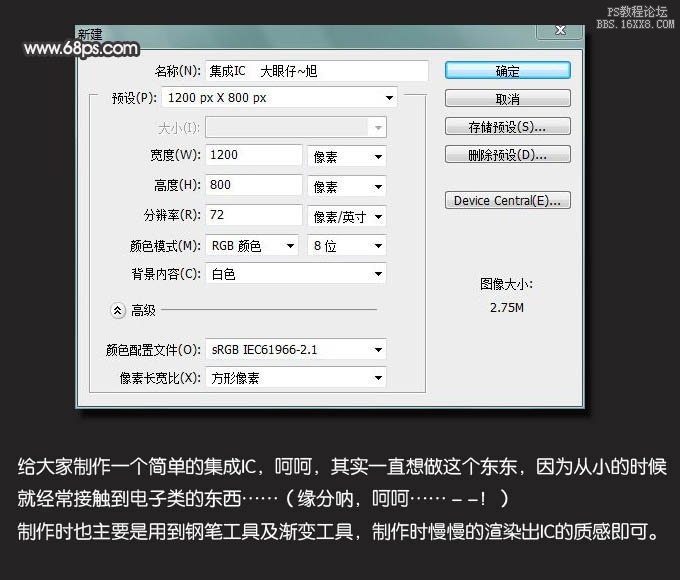
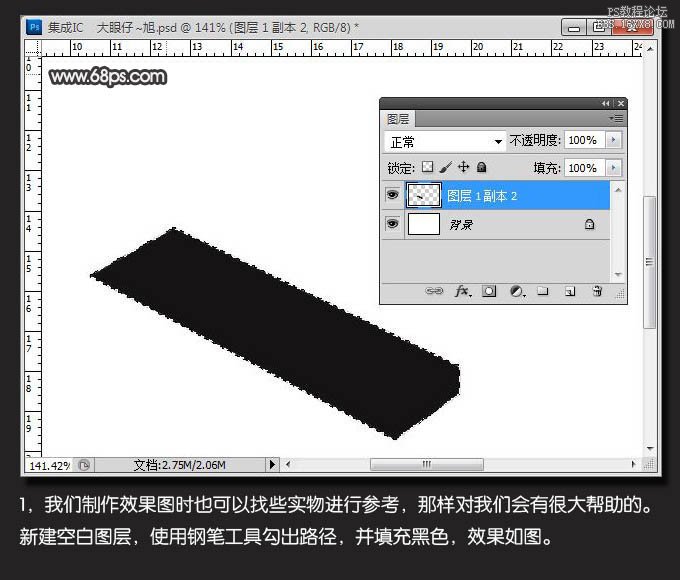 2、同样,使用钢笔工具,勾出路径填充任意颜色,并为其添加渐变叠加样式,效果如下图。
2、同样,使用钢笔工具,勾出路径填充任意颜色,并为其添加渐变叠加样式,效果如下图。 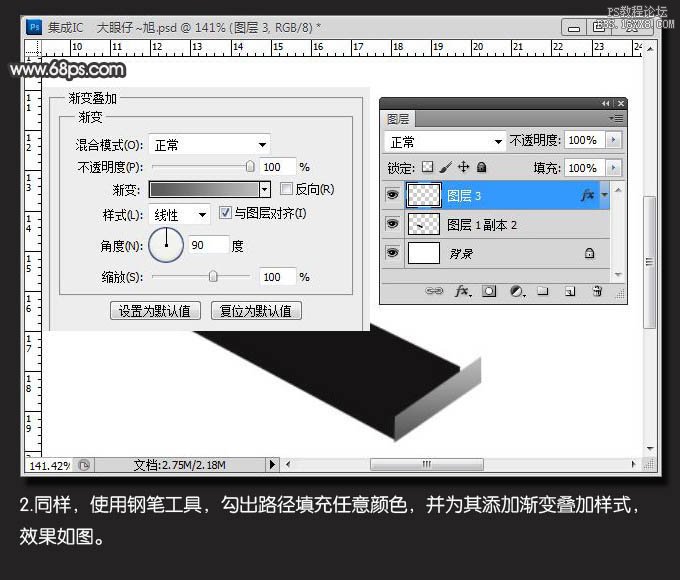
3、新建一个图层,使用钢笔工具,勾出下图所示的路径,转为选区后填充任意颜色,并为其添加渐变叠加样式,参数及效果如下图。 
4、新建一个图层,用钢笔工具勾出上表面的路径,转为选区后填充黑色,效果如下图。这是芯片的下面部分基本一层制作完成。  5、我们用同样的方法去制作芯片的上面部分。当然,制作的时候要把图层复制一份,并向上移动几个像素,效果如下图。
5、我们用同样的方法去制作芯片的上面部分。当然,制作的时候要把图层复制一份,并向上移动几个像素,效果如下图。 
6、新建一个图层,注意图层顺序,使用钢笔工具勾出芯片的焊脚,并填充黑色,效果如下图。 
7、把芯片焊脚图层按Ctrl + J 复制一层,并移动几个像素,产生立体效果,并为其添加渐变叠加图层样式,参数及效果如下图。 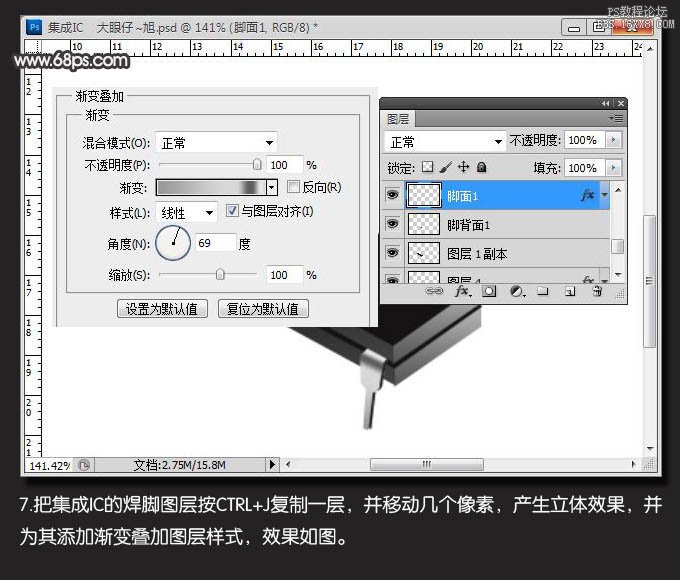 8、我们可以用复制的方法去制作芯片的其它焊脚部分,效果如下图。
8、我们可以用复制的方法去制作芯片的其它焊脚部分,效果如下图。 
9、新建一个图层,用钢笔勾出下图所示的路径,填充灰色。 
10、保持选区不动,新建一个图层填充白色,把前,背景颜色设置为黑白,执行:滤镜 > 杂色 > 添加杂色,数值为310,把图层混合模式改为“叠加”,不透明度改为:10%,如下图。  11、新建一个图层,用钢笔工具勾出下图所示的路径,转为选区后填充任意颜色,然后再添加渐变简单样式,颜色设置及效果如下图。
11、新建一个图层,用钢笔工具勾出下图所示的路径,转为选区后填充任意颜色,然后再添加渐变简单样式,颜色设置及效果如下图。 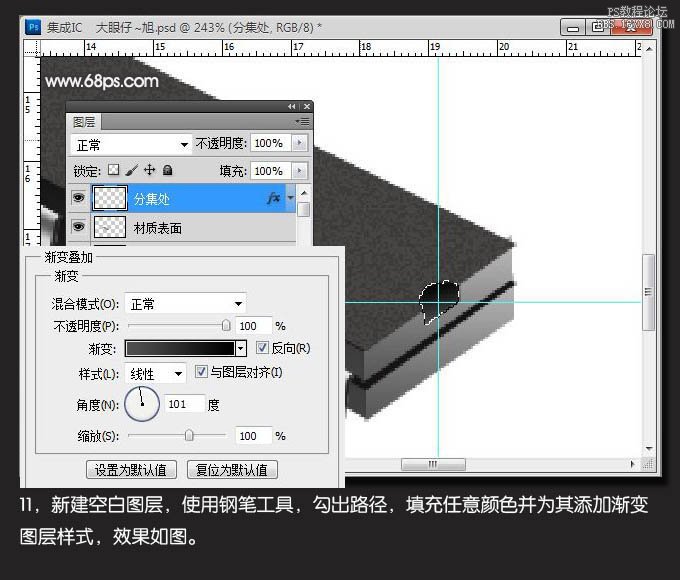
12、用同样的方法去制作另一部分焊脚,效果如下图。 
13、在背景图层上面新建一个图层,简单给芯片加上投影,效果如下图。  14、给芯片加上一些标签等,完成最终效果。
14、给芯片加上一些标签等,完成最终效果。 
最终效果: 
给大家制作一个简单的集成IC,其实一直想做这个东东,因为从小的时候就经常接触到电子类的东西。制作的时候主要用到钢笔工具及渐变工具渲染出IC的质感即可。我们制作效果图时也可以找些实物图进行参考,那样会有很大帮助。
最终效果 
1、新建一个1200 * 800像素的文档,使用钢笔工具勾出路径,并填充黑色,效果如下图。 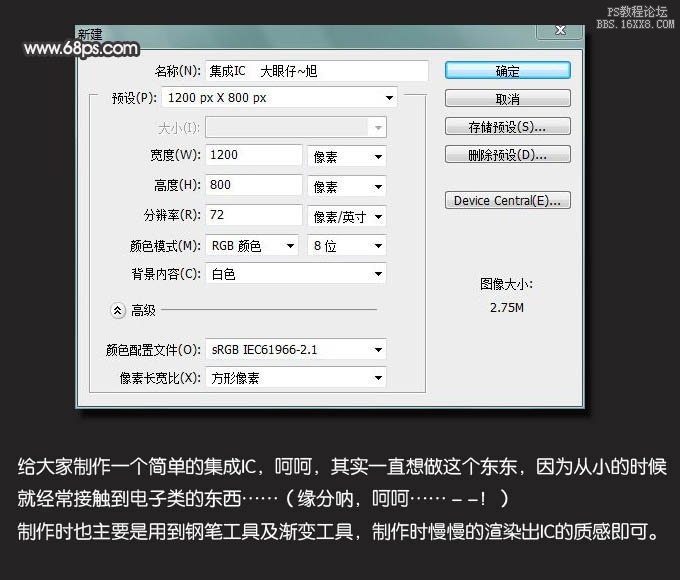
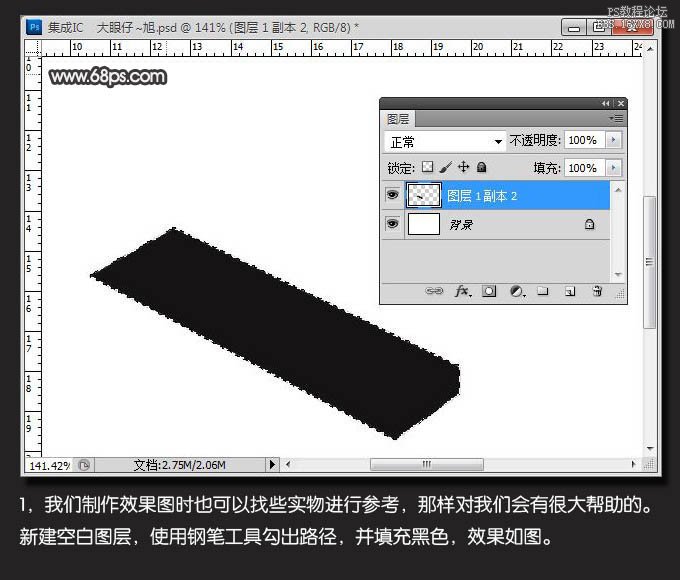 2、同样,使用钢笔工具,勾出路径填充任意颜色,并为其添加渐变叠加样式,效果如下图。
2、同样,使用钢笔工具,勾出路径填充任意颜色,并为其添加渐变叠加样式,效果如下图。 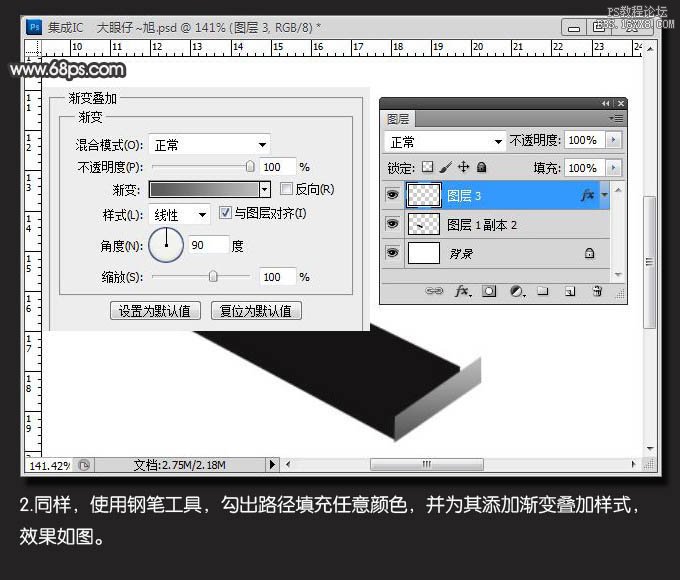
3、新建一个图层,使用钢笔工具,勾出下图所示的路径,转为选区后填充任意颜色,并为其添加渐变叠加样式,参数及效果如下图。 
4、新建一个图层,用钢笔工具勾出上表面的路径,转为选区后填充黑色,效果如下图。这是芯片的下面部分基本一层制作完成。  5、我们用同样的方法去制作芯片的上面部分。当然,制作的时候要把图层复制一份,并向上移动几个像素,效果如下图。
5、我们用同样的方法去制作芯片的上面部分。当然,制作的时候要把图层复制一份,并向上移动几个像素,效果如下图。 
6、新建一个图层,注意图层顺序,使用钢笔工具勾出芯片的焊脚,并填充黑色,效果如下图。 
7、把芯片焊脚图层按Ctrl + J 复制一层,并移动几个像素,产生立体效果,并为其添加渐变叠加图层样式,参数及效果如下图。 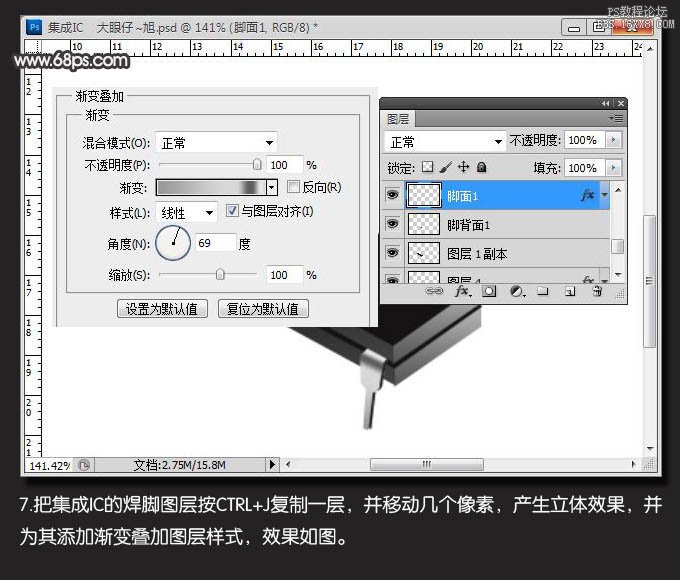 8、我们可以用复制的方法去制作芯片的其它焊脚部分,效果如下图。
8、我们可以用复制的方法去制作芯片的其它焊脚部分,效果如下图。 
9、新建一个图层,用钢笔勾出下图所示的路径,填充灰色。 
10、保持选区不动,新建一个图层填充白色,把前,背景颜色设置为黑白,执行:滤镜 > 杂色 > 添加杂色,数值为310,把图层混合模式改为“叠加”,不透明度改为:10%,如下图。  11、新建一个图层,用钢笔工具勾出下图所示的路径,转为选区后填充任意颜色,然后再添加渐变简单样式,颜色设置及效果如下图。
11、新建一个图层,用钢笔工具勾出下图所示的路径,转为选区后填充任意颜色,然后再添加渐变简单样式,颜色设置及效果如下图。 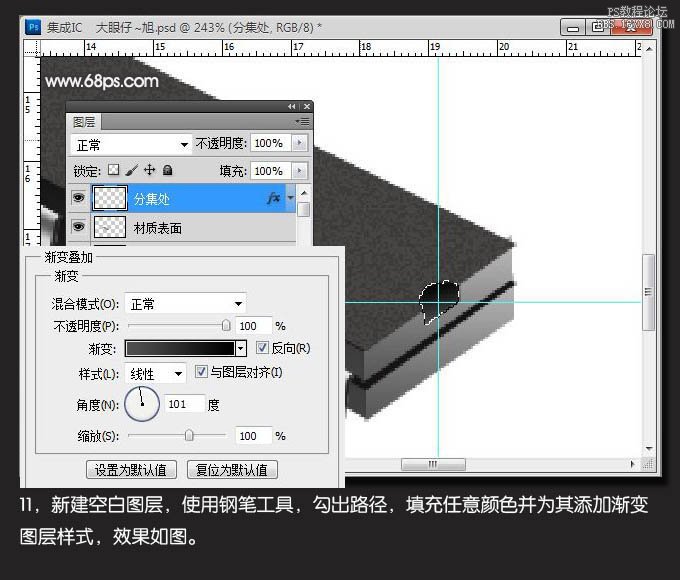
12、用同样的方法去制作另一部分焊脚,效果如下图。 
13、在背景图层上面新建一个图层,简单给芯片加上投影,效果如下图。  14、给芯片加上一些标签等,完成最终效果。
14、给芯片加上一些标签等,完成最终效果。 
最终效果: 
